Forskellige metoder til adgang til iCloud Notes
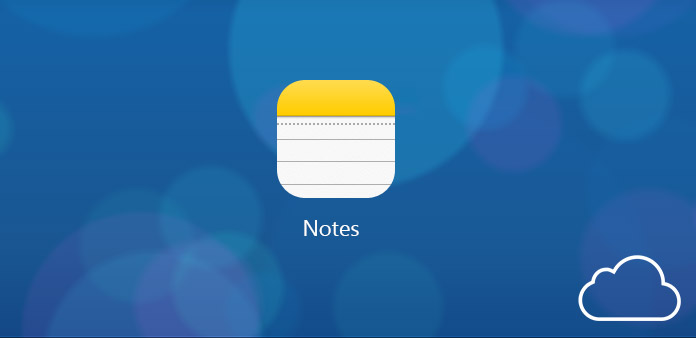
Du skal være bekendt med iCloud, som hjælper dig med at dele filer, sikkerhedskopiere dine data og gendanne dine slettede filer. Og Notes-appen bruges også i vid udstrækning, hvilket gør det muligt at holde vigtige oplysninger, steder og indsamlede data. Du kan skrive ned dine ord, skitse billeder og tilføje billeder på den. Og iCloud Notes giver dig mulighed for at synkronisere alle dine noter på tværs af Apple-enheder. Derudover giver iCloud Notes dig mulighed for at sikkerhedskopiere dine vigtige noter på iCloud online og oprette en ny direkte på iCloud.com. Og hvornår skal du bruge iCloud Notes? For eksempel, når du er udenfor, skal du bruge dine noter på iCloud fra din computer. På det tidspunkt kan du nemt få adgang til Notes og andre tjenester fra iCloud i webbrowseren, hvis du kan finde en internetbalk omkring dig. Og i denne artikel skal vi snakke om, hvordan man får adgang til dine iCloud Notes.
1. Sådan synkroniseres Noter fra iPhone til iCloud
Når du tager nogle vigtige noter på iPhone, bør du kende metoden til at synkronisere Notes til iCloud. Og så vil hver note, du fortsætter med Notes-appen, blive streamet til iCloud automatisk. Fortsæt med at finde ud af, hvordan du synkroniserer Notes til iCloud.
Trin 1: Adgang til iCloud på indstillinger
Start "Indstillinger" på din iPhone. Find derefter "iCloud" ikonet og klik på det. Derefter skal du logge ind med din e-mail og adgangskode.
Trin 2: Tænd Notes synkronisering
Rul ned og skub "Notat" knappen og skift "ON" Notes synkronisering. Og så kan du synkronisere noter på iPhone til iCloud.
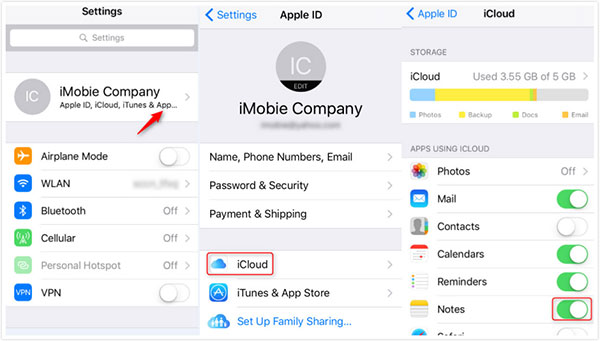
2. Sådan får du adgang til iCloud Notes direkte
iCloud-tjenesten kan nemt sikkerhedskopiere dine iPhone-filer, herunder noter, kontrakter, meddelelser og så videre. Og ved du, hvordan du kan se disse backup noter på iCloud? Du kan få adgang til iCloud noter fra enhver browser på en hvilken som helst enhed. Tjek venligst løsningen som nedenfor.
Trin 1: Log ind på din iCloud-konto
Åbn din webbrowser og navigere til webstedet for iCloud. Indtast derefter din iCloud med konto-id og adgangskode.
Trin 2: Kontroller iCloud Notees
Du finder en liste over dine tjenester, og så kan du vælge Noter og kontrollere, hvad du vil se.
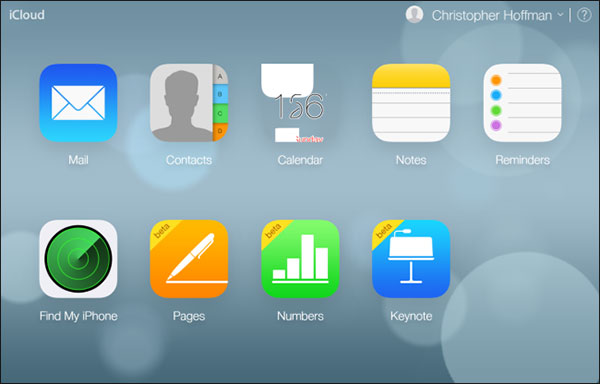
3. Sådan deles noter i iCloud
Du sætter altid nogle vigtige noter eller ord på den. Og engang kan du dele noterne til dine venner eller familiemedlemmer. Her er flere detaljer om processen til at dele iCloud noter til venner eller familiemedlemmer.
Trin 1: Start "Indstillinger" på din iPhone. Klik derefter på "iCloud" -ikonet for at logge på iCloud-kontoen ved at indtaste dit ID og dit kodeord.
Trin 2: Åbn "Notes" -app på din iPhone. Rul ned til Note og derefter på skyderen. Klik derefter på Opret knappen for at vælge den måde, du vil dele din note på. Du kan vælge indstillinger fra Facebook til Email. Og vi vælger Mail for eksempel.
Trin 3: Del iCoud Note ved at klikke på "Send". Klik på "Mail" og vælg derefter "iCloud". Derefter bliver du bedt om at indtaste den e-mail-adresse, du vil dele med. Til sidst skal du trykke på "Send".
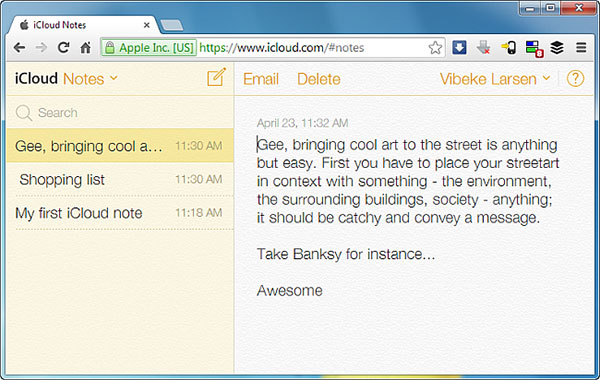
4. Sådan får du adgang til noter fra iCloud Backup på computeren
iCloud er et glimrende værktøj til at sikkerhedskopiere og gemme dine filer og data. Men det er svært at finde og se alt indhold i iCloud backup filer. Hvis du vil finde iCloud noterne, eller endda genoprette iCloud backup noter på computeren. Tipard iOS Data Recovery, der er designet til at udvinde alle dine filer i dine iOS-enheder, iTunes og iCloud-backup, bliver dit bedste valg.
Download og installer Tipard iOS Data Recovery
Efter afslutningen af installationen skal du starte programmet. Derefter finder du tre tilstande på venstre side af grænsefladen. Vælg "Gendan fra iCloud Backup File".
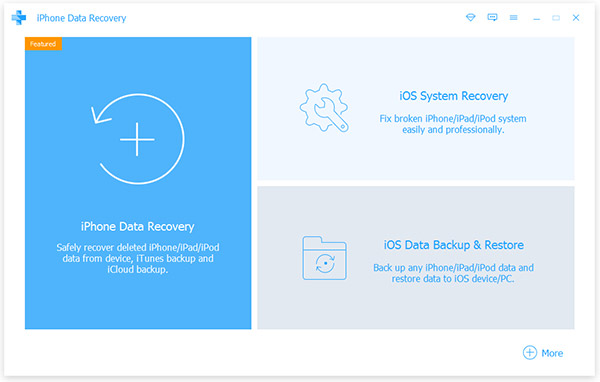
Vælg Notes-filer, du vil udpakke
Vælg først Notes backup-filer, der skal downloades. Når du har hentet dem, skal du klikke på Scan-knappen for at scanne filerne i den. ICloud Notes Recovery giver dig mulighed for at forhåndsvise noterne, inden du vælger de noter, du vil udpakke.
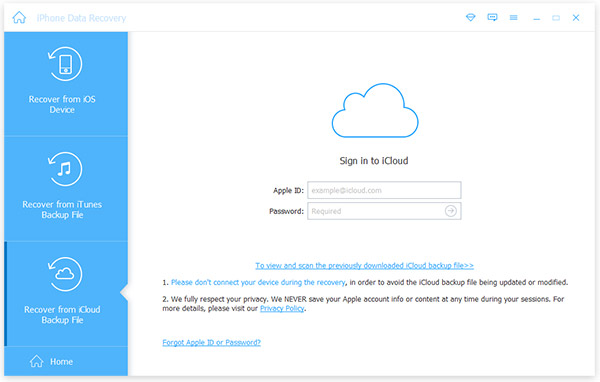
Begynd at genoprette
Klik på Recover knappen for at udtrække Notes fra iCloud til dine enheder. Og så kan du få iCloud noterne på din computer nu. Hvad angår sagen, kan du let vælge de ønskede noter fra iCloud med lethed.
Konklusion
Bortset fra disse har det stadig mange andre måder at få adgang til iCloud Notes. Og fra denne artikel vil du have en dyb forståelse af iCloud Notes og en specifik vejledning om, hvordan du bruger Notes med iCloud. Som du ved kan nogle små detaljer helt ændre dit liv. Start derfor fra dette indlæg for at lære flere færdigheder af disse små applikationer. Mere spørgsmål om noter af iCloud, du holder bare opdateret om opdateringer.







